Представьте себе: вы приходите домой после долгого и трудного рабочего или учебного дня и хотите расслабиться и отдохнуть. Запускаете любимую игрушку или просто фильм. Но что такое? Окно приложения само по себе сворачивается в трей... Вы разворачиваете, пожав плечами, и продолжаете своё занятие, но через 2-3 минуты это происходит снова. Ситуация начинает напрягать. Что делать, если постоянно сворачиваются игры на Windows 7? Давайте рассмотрим возможные решения этой проблемы.
Ситуация первая
Итак, у вас сворачиваются игры на Windows 7. Что делать? Не стоит паниковать и лезть в дебри ИТ-технологий. Самый простой вариант - это проблема в клавиатуре. Например, вы которой противников нужно выделять клавишей Tab. Если при этом у вас запала кнопка Alt, то игра естественно будет сворачиваться при использовании этой комбинации. Решение такой проблемы очевидно - почистите клавиатуру. Может быть, придётся заменить. Конечно, перед заменой стоит проверить - запустите игру и нажмите Tab, если не свернётся, то искать проблему надо в другом месте.
Сторонний процесс
Конечно, не всё так безоблачно, как могло бы показаться на первый взгляд. Иногда причиной, почему на Windows 7 сворачиваются игры, служит какой-либо другой процесс, который перехватывает управление. То есть имеет более высокий приоритет.
Например, если у вас то при проверке файлов он может пытаться оповестить вас о заражении или невозможности провести действие с каким-либо объектом. В этом случае вам необходимо обнаружить и отключить мешающий процесс. Если это просто какое-либо приложение, к примеру, музыкальный проигрыватель, запущенный в то вам придётся отключить его, если же это какой-либо антивирус, мы можете запретить ему отправлять вам уведомления, тогда он перестанет сворачивать игру.

Продолжая тему антивируса, стоит упомянуть и саму заразу. Хорошенько проверьте свой персональный компьютер на наличие вирусов, причем лучше несколькими различными средствами. Деятельность вирусов настолько различается, что это может быть как вредитель, который специально сворачивает окна, так и любой другой вирус, который перехватывает управление ПК у вашей игры.
Обновление
Еще одна причина, почему на Windows 7 сворачиваются игры - это обновление программ, скачивание ими различных баз данных и установка апдейтов. Зачастую такие процессы делают своё дело либо совсем незаметно для пользователя, либо оповещая его о запланированной проверке обновлений. Однако некоторые производители программного обеспечения не особо думают об удобстве пользователя, и процессы, которые должны проверять наличие обновлений и, собственно, проводить это действие, забирают в свои "руки" основные ресурсы компьютера.
Примером таких некачественных продуктов могут служить абсолютно все интернет-модемы. В частности, их программное обеспечение, предназначенное для работы с пользователями. Это могут быть как программы дополнительной настройки, так и личные кабинеты пользователей. Например, МТС-коннект проводит запуск процесса ouc.exe, который проводит проверку на наличие обновлений каждые 10-15 минут. Решение такой проблемы простое - удалите все программы, связанные с функционированием модема, он будет работать и без них, а также запретите указанный процесс в автозагрузке.

Драйвера
Другим вариантом решения проблемы, почему на Windows 7 сворачиваются игры, может стать проверка установленных драйверов на компьютер. Дело в том, что если у вас неправильно установлено ПО для оборудования, то, например, при подключении наушников к ноутбуку, он будет пытаться непрерывно, снова и снова, установить драйвера. Это будет приводить к сворачиванию всех процессов и мешать вам работать.
Кроме того, подобные проблемы могут возникать из-за конфликта драйверов видеокарты и Попробуйте удалить не сами драйвера, а "управляющий центр", например, ATI Control Center.
Во всяком случае, даже если это не поможет, то всегда полезно иметь на компьютере свежие драйвера. Скачайте программу Driver Booster и регулярно с её помощью проводите вручную, а не с помощью различных "центров", и тогда у вас никогда не возникнет вопрос: "Почему на Windows 7 сворачиваются игры?"
Наверняка, многие любители компьютерных игр задавались насущным вопросом - почему некоторые компьютерные игры сворачиваются сами по себе в момент самой игры? В чем могут быть причины этого? Проблема небольшая, но на нее невозможно не обратить внимание. Итак, почему сворачиваются игры?
Основные причины сворачивания игр
Может, вся проблема в перегреве компонентов компьютера или ноутбука? Когда перегревается видеокарта, в игре появляются фризы или артефакты, а когда сильно перегревается, игры зависают, словно намертво, или вылетают.
Причина может крыться в клавиатуре. Запустите игру и не трогайте, предварительно отключив клавиатуру, Возможны «подработки» сочетания горячих клавиш, а вследствие этого начинаются ложные срабатывания клавиатуры. Также могут случаться залипания клавиш. Попробуйте клавиатуру заменить на другую, хотя бы на время.
Фоновые процессы
Еще одна причина - скорее всего, без видимых окон запускается какой-то процесс, потому и сворачиваются окна, активные в этот момент. Скачайте программу Process Explorer и Autoruns (она нужна для контроля над автозагрузкой). Filemon – выполняет функцию мониторинга обращений процессов к файлам. Скачайте целиком пакет Sysinternals Suite для более глубокой проверки системы.
Проблема с клавиатурой
Зачастую причина может скрываться и в подключенном к компьютеру модеме сотового оператора, Попробуйте удалить его из системы, затем почистить реестр специальными программами и в конце протестировать.
Нехватка ОЗУ
Есть вероятность нехватки оперативной памяти. Это может повлиять на сворачивания программ, которые особенно требовательны к ресурсам компьютера. В качестве решения проблемы можно добавить оперативной памяти. Также мешать могут программы Skype, RocstarGames.
Прочие причины
Обычно сворачивает игру софт, работающий в фоновом режиме, к примеру, иногда антивирусная программа сворачивает игру, когда выдает оповещения. Попробуйте отключить все лишние программы из процессов через диспетчер задач. Также из автозагрузки можно отключить лишние программы, нажав сочетание клавиш Win+R, вписав слово msconfig, нажав «ОК», и в открывшемся окне выбрав вкладку «Автозагрузка».
Это далеко не все причины, почему игры сворачиваются сами, но по крайней мере, теперь вы знаете, где искать проблему. Методов устранения неисправностей может быть множество, поэтому не разобравшись в проблеме самостоятельно, можно посоветоваться со специалистами на форумах или обратиться в службу ремонта компьютеров.
Если вы столкнулись с проблемой сворачивания окна игры или какой-то видео программы в полноэкранном режиме, то советы в этой статье Вам должны помочь.
Ранее я сам столкнулся с этой проблемой. Сразу после запуска игры, игра ещё не успевала загрузиться — был ещё чёрный экран — секунд через 5 игра сама сворачивалась и если пытаться вернуться в игру — она снова сворачивается.
Изменение настроек в самой игре не помогает — да и изменить их с трудом получалось во время этого постоянного процесса разворачивания — сворачивания. Ниже есть несколько методов, которые я извлёк с интернета и консолидировал в самый адекватный по моему мнению список. Также я укажу № способа, который помог лично мне в решении этой проблемы.
Способ № 1: USB — модем TP-Link
Причина: подключение к модему TP-Link через USB шнур.
Решение:
выход из программы TP-Link, точнее закрыть её трей. Альтернатива — постоянно открывать программу перед запуском видео-приложения или игры.
Чтобы решить проблему навсегда, нужно перестать использовать Утилиту Настройки Беспроводного Режима TP-Link или удалить её.
Если у Вас что-то не вышло или Вы сомневайтесь, то зайдите на эти 2 ссылки и сохраните их на свой компьютер, чтобы в случае отсутствия интернета Вы могли исправить Вашу проблему:

Способ № 2: USB — модем МТС
Причина: подключение к модему от телефонного провайдера (МТС, Мегафон, Билайн, Теле2) через USB шнур.
Решение можно выделить 3мя вариантами:
Вариант № 2.1
Удалить МТС Коннектор Менеджер и поменять провайдера интернета с телефонного на обычного.
Вариант № 2.2
Не удаляя программу, удалить отдельные файлы в следующих папках:
C:\Users\ИМЯ_ПОЛЬЗОВАТЕЛЯ\AppData\Roaming\Connect Manager
Файлы, которые нужно удалить: ouc.exe и LiveApdate.exe
Вариант № 2.3
- Зайти в папку:
C:\Program Files (x86)\Connect Manager\UpdateDog - Зайти в файл конфигурации
LiveUpdate.ini - В строке TimerMinutes=15
выставить TimerMinutes=1440
(это минуты)

Способ № 3: Adobe Flash Player
Причина: устаревшая версия Adobe Flash Player — это может стать проблемой как для просмотра видеороликов на Yotube, так и на других сайтах с видео.
Бывает, сидишь себе играешь в любимую компьютерную игрушку и вдруг — окно свернулось! Вас выкинуло на рабочий стол. Знакомо? Если такое произошло раз в год или в месяц, то и обращать внимания нет смысла, но если игры сворачиваются регулярно, нужно с этим что-то делать. В основном подобная проблема замечена на компьютерах под управлением Windows 7, хотя и “экспишка” порой грешит похожими “глюками”. Так почему же окна сворачиваются, и что с этим делать?
Причины
Когда игры в 7 сворачиваются чуть ли ни каждые 3 минуты, о комфортном отдыхе и развлечениях за компьютером не может быть и речи. Да и о причинах таких странностей особенно не задумываешься — хочется поскорее убрать этот “функционал” и расслабиться за прохождением очередной миссии или попотеть над захватывающей танковой онлайн-схваткой. Подобное может случаться и при просмотре фильмов и видео на весь экран.
Так в чем же причина, почему игры и видео сворачиваются и где кроется исток проблемы? Сами игры, запущенные в Windows 7, ни при чем. Оказывается, вариантов может быть бесчисленное множество. Сама неисправность правильно именуется как “самопроизвольное сворачивание активных окон”. Она может возникнуть как в лицензионной Windows 7, так и в пиратской сборке. У некоторых пользователей игры сворачиваются из-за:
- неправильной работы программ типа Firewall;
- “кривой работы” ПО от USB-модема;
- неправильного функционала утилиты Wi-Fi маршрутизатора.
- Из-за некоторых программ-драйверов.
В любом случае, виной всему обычно становится какой-нибудь процесс, завершение которого (пусть и принудительное), решает проблему.
Как избавиться
Начать стоит с запуска Диспетчера задач. Зажмите на клавиатуре клавиши Ctrl+Alt+Delete и выберите необходимый пункт в открывшемся меню. Перейдите на вкладку процессов вашей Windows 7.
В идеале стоит внимательно изучить весь список на предмет странных процессов. Но это не так-то просто и требует больших знаний. Зато есть некоторые общие рекомендации. Их и рассмотрим. Во-первых, это два процесса: ouc.exe и TWCU.exe.
Процесс ouc.exe вряд ли у вас появится, если вы не пользуетесь USB-модемом от МТС. Если таковой подключен к вашему компьютеру или ноутбуку, а окошки то и дело сворачиваются, то, считайте, что ответ найден! Этот пресловутый ouc.exe создает на компьютере с Windows 7 проблемы, которые схожи с действием троянской программы. А по сути, это маленькая программа, проверяющая наличие обновлений для модема.
Если вы обнаружили этот процесс у себя, вы можете его принудительно завершить. Если процессов с буквами ouc несколько, завершите все. Зайдите в игру и проверьте результат. Если окна больше не сворачиваются можно вас поздравить. Но беда в том, что завершать ouc придется при каждом запуске Windows 7. Единственным способом полностью избавиться от мешающего процесса раз и навсегда является удаление всего ПО МТС и отказ от модема.
Все-таки “убивать” процесс каждый раз при загрузке проще. Вы можете автоматизировать процесс, создав в блокноте файл с таким содержанием:
taskkill /f /IM ouc.exe
DEL /F /Q «%USERPROFILE%\AppData\Roaming\Connect Manager\ouc.exe»
заменив USERPROFILE на имя вашего пользователя. Сохраните файл на рабочем столе с расширением.bat. Его запуск будет закрывать процесс.
TWCU.exe — программа роутеров TP-Link. Рецепт, как и в предыдущем случае: перестать пользоваться роутером и удалить все его ПО или завершать процесс при каждом запуске Windows 7.
Играя в некоторые игры на компьютере с Виндовс 7, ряд пользователей испытывают такое неудобство, как непроизвольное их сворачивание прямо во время игрового процесса. Это не только неудобно, но и может крайне негативно отразиться на результате игры и помешать её пройти. Давайте разберемся, какими способами можно исправить данную ситуацию.
Почему происходит подобное явление? В большинстве случаев непроизвольное сворачивание игр связано с конфликтами с некоторыми службами или процессами. Поэтому для устранения изучаемой проблемы требуется деактивировать соответствующие объекты.
Способ 1: Отключение процесса в «Диспетчере задач»
Спровоцировать непроизвольное сворачивание окон во время игр могут два процесса в системе: TWCU.exe и ouc.exe. Первый из них является приложением роутеров TP-Link, а второй – это ПО для взаимодействия с USB-модемом от компании МТС. Соответственно, если вы не используете данную аппаратуру, то и указанные процессы у вас отображаться не будут. Если же вы используете эти роутеры или модемы, то вполне вероятно, что именно они послужили причиной проблемы со сворачиванием окон. Особенно часто данная ситуация происходит с процессом ouc.exe. Рассмотрим, как наладить бесперебойную работу игр при возникновении данной ситуации.
- Щелкайте правой кнопкой мыши по «Панели задач»
внизу экрана и выберите из перечня «Запустить диспетчер…»
.

Для активации данного средства можете ещё применить Ctrl+Shift+Esc .
- В запустившемся «Диспетчере задач» перемещайтесь во вкладку «Процессы» .
- Далее вам следует отыскать в списке элементы под названием «TWCU.exe» и «ouc.exe» . Если в перечне слишком много объектов, то вы можете облегчить задачу поиска, щелкнув по наименованию колонки «Имя» . Таким образом, все элементы будут размещены в алфавитной последовательности. Если вы не обнаружили нужные объекты, то щелкните «Отображать процессы всех пользователей» . Теперь вам будут доступны также скрытые для вашей учетной записи процессы.
- Если и после этих манипуляций вы не нашли процессов TWCU.exe и ouc.exe, то это означает, что у вас их попросту нет, а проблему со сворачиванием окон нужно искать в иных причинах (о них мы поговорим, рассматривая другие способы). Если же вы все-таки обнаружили один из указанных процессов, необходимо завершить его и посмотреть, как будет вести себя система после этого. Выделите соответствующий элемент в «Диспетчере задач» и жмите «Завершить процесс» .
- Откроется диалоговое окно, где нужно подтвердить действие, снова нажав «Завершить процесс» .
- После того как процесс будет завершен, понаблюдайте, прекратилось ли непроизвольное сворачивание окон в играх или нет. Если проблема больше не повторяется, ее причина крылась как раз в факторах, описываемых в данном способе решения. Если же неполадка осталась, то переходите к тем методам, которые рассмотрены ниже.




К сожалению, если причиной непроизвольного сворачивания окон в играх являются процессы TWCU.exe и ouc.exe, то кардинально решить проблему получится только в том случае, если вы будете использовать не роутеры TP-Link или USB-модемы МТС, а другие устройства для подключения ко Всемирной паутине. Иначе для того, чтобы нормально играть в игры, вам придется каждый раз вручную деактивировать соответствующие процессы. Это, естественно, будет приводить к тому, что до следующей перезагрузки ПК вы не будете иметь возможность подключиться к интернету.
Способ 2: Деактивация службы
Рассмотрим способ решения проблемы путем отключения службы «Обнаружение интерактивных служб» .
- Щелкайте «Пуск» . Переходите в «Панель управления» .
- Откройте «Система и безопасность» .
- В следующем разделе переходите в «Администрирование» .
- В отобразившейся оболочке в списке щелкайте «Службы»
.

«Диспетчер служб» вы можете запустить более быстрым набором действий, но требующим запоминания команды. Примените Win+R и в открывшуюся оболочку вбейте:
Нажмите «OK» .
- Интерфейс «Диспетчера служб» запущен. В представленном списке необходимо отыскать элемент «Обнаружение интерактивных служб» . Чтобы легче было его выявить, можете щелкнуть по названию столбца «Имя» . Тогда все элементы перечня будут выстроены в алфавитной последовательности.
- Отыскав нужный нам объект, проверьте, какой статус у него в столбце «Состояние» . Если там стоит значение «Работает» , то требуется деактивировать данную службу. Выделите её и жмите в левой части оболочки «Остановить» .
- Будет выполнена процедура остановки службы.
- Теперь нужно полностью отключить возможность её запуска. Для этого сделайте двойной клик левой кнопки мыши по наименованию элемента.
- Открывается окошко свойств элемента. Кликните по полю «Тип запуска» и в выпавшем перечне выберите «Отключена» . Теперь жмите «Применить» и «OK» .
- Выбранная служба будет отключена, а проблема с непроизвольным сворачиванием игр, возможно, исчезнет.










Способ 3: Отключение автозагрузки и служб через «Конфигурацию системы»
Если для решения проблемы с самопроизвольным сворачиванием окон во время игр вам не помог ни первый, ни второй из описанных способов, остается вариант с тотальной деактивацией сторонних служб и автозагрузки установленного ПО при помощи «Конфигурации системы» .
- Открыть нужный инструмент можно через уже знакомый нам раздел «Администрирование»
, попасть в который можно через «Панель управления»
. Находясь в нем, жмите по надписи «Конфигурация системы»
.

Это системное средство можно также запустить, используя окошко «Выполнить» . Примените Win+R и вбейте в поле:
Кликните «OK» .
- Активация интерфейса «Конфигурации системы» произведена. Расположившись в разделе «Общие» переставьте радиокнопку в положение «Выборочный запуск» , если выбран другой вариант. Затем снимите пометку около пункта «Загружать элементы автозагрузки» и переходите в раздел «Службы» .
- Перейдя в указанный выше раздел, прежде всего, установите галочку около пункта «Не отображать службы Microsoft» . Затем жмите «Отключить все» .
- Пометки напротив всех элементов в списке будут сняты. Далее перемещайтесь в раздел .
- В этом разделе жмите «Отключить все» , а далее «Применить» и «OK» .
- Отобразится оболочка, где предлагается перезагрузить устройство. Дело в том, что все изменения, которые внесены в «Конфигурации системы» , становятся актуальными только после перезапуска ПК. Поэтому закрывайте все активные приложения и сохраняйте в них информацию, а далее щелкайте .
- После перезапуска системы проблема с самопроизвольным сворачиванием игр должна устраниться.






Данный способ, конечно, не идеальный, так как, применив его, вы, возможно, отключите автозагрузку программ и запуск служб, которые вам действительно нужны. Хотя, как показывает практика, большинство из тех элементов, которые мы отключили, в «Конфигурации системы» только вхолостую грузят компьютер без существенной пользы. Но если вам все-таки удастся вычислить тот объект, который вызывает описываемое в данном руководстве неудобство, то вы можете отключить только его, а все остальные процессы и службы не деактивировать.
Практически всегда проблема с самопроизвольным сворачиванием игр связана с конфликтом с определенными службами или процессами, запущенными в системе. Поэтому для ее устранения требуется остановить работу соответствующих элементов. Но к сожалению, далеко не всегда получается выявить прямого виновника, а поэтому в некоторых случаях пользователям приходится останавливать целую группу служб и процессов, а также удалять все сторонние программы из автозапуска.





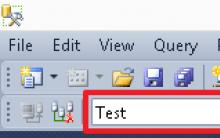
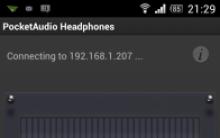




Как узнать битная система windows 10
Как сбросить пароль блокировки на iPhone если он забыт Снятие пароля с айфона 5
Айпад не реагирует на прикосновения
Получение Root LG Optimus G Pro Получение root прав на LG Optimus G Pro E988
Как перезагрузить ноутбук с помощью клавиатуры Пропала перезагрузка ноутбуке windows 8